
Obsah:
- Autor John Day [email protected].
- Public 2024-01-30 08:24.
- Naposledy změněno 2025-01-23 14:38.
Podle Marketing11Další od autora:
Pomocí bezplatného doplňku můžete snadno přimět Excel, aby fungoval jako čtečka novinek RSS naživo. Co je na tom skvělé, na rozdíl od používání běžné čtečky zpráv, je to, že si můžete nechat aktualizovat zprávy v závislosti na symbolu akcií, který vás zajímá. Navíc můžete také přidat živé nabídky akcií.
A jednoduše stisknutím klávesy F9 se vaše zprávy budou aktualizovat na nejnovější zprávy o vašich akciích!
Krok 1: Bezplatné stažení pro Microsoft Office Excel čte soubory RSS
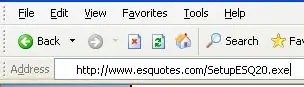
Stáhněte si a nainstalujte tento software na adrese https://www.esquotes.com/SetupESQ20.exe Nainstaluje se do vaší složky system32 malá dll, kterou aplikace Excel používá ke čtení souboru RSS.
Krok 2: Sešit pro Microsoft Office Excel DYI čtečku RSS pro akcie
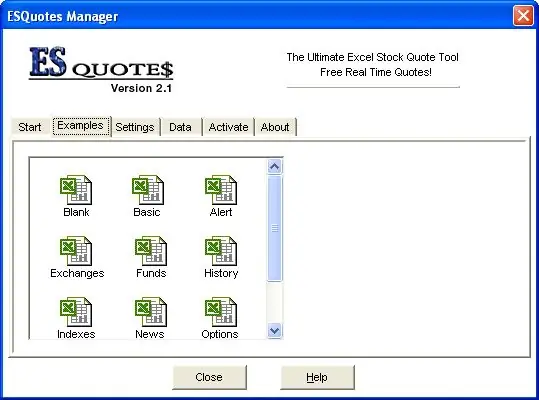
Přejděte na spuštění systému Windows: programy: ESQuotes2: ESQMgr.exe.
Klikněte na kartu Příklady a poté na ESQBasic.
Krok 3: Vytvořte si vlastní osobní excelový sešit ke čtení akciových kanálů RSS
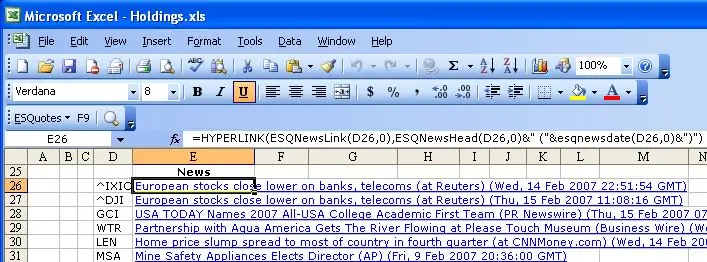
Do buňky D26 zadejte IXIC Do buňky D27 zadejte DJI Do buňky D28 zadejte GCI Do buňky D29, zadejte WTR do buňky D30, zadejte LEN do buňky D31, zadejte MSA do buňky D32, zadejte OCR do buňky D33, zadejte IVC do buňky E26, zadejte = HYPERLINK (ESQNewsLink (D26, 0), ESQNewsHead (D26, 0) & "(" & esqnewsdate (D26, 0) & ")") Do buňky E27 zadejte = HYPERLINK (ESQNewsLink (D27, 0), ESQNewsHead (D27, 0) & "(" & esqnewsdate (D27, 0) & ")") Do buňky E28 zadejte = HYPERLINK (ESQNewsLink (D28, 0), ESQNewsHead (D28, 0) & "(" & esqnewsdate (D28, 0) & ")") Do buňky E29 zadejte = HYPERLINK (ESQNewsLink (D29, 0), ESQNewsHead (D29, 0) & "(" & esqnewsdate (D29, 0) & ")") Do buňky E30 zadejte = HYPERLINK (ESQNewsLink (D30, 0), ESQNewsHead (D30, 0) & "(" & esqnewsdate (D30, 0) & ")") Do buňky E31 zadejte = HYPERLINK (ESQNewsLink (D31, 0), ESQNewsHead (D31, 0) & "(" & esqnewsdate (D31, 0) & ") ") Do buňky E32 zadejte = HYPERLINK (ESQNewsLink (D32, 0), ESQNewsHead (D32, 0) &" ("& esqnewsdate (D32, 0) &") ") Do buňky E33 zadejte = HYPERLINK (ESQNewsLink (D33 (0), ESQNewsHead (D33, 0) & "(" & esqnewsdate (D33, 0) & ")") Stiskněte klávesu F9 a váš sešit se aktualizuje a poskytne vám nejnovější zprávy o libovolném skladu, který chcete!
Doporučuje:
Vytvářejte krásné obrázky ze živých dat Arduino (a ukládejte data do Excelu): 3 kroky

Vytvářejte krásné obrázky ze živých dat Arduino (a ukládejte data do Excelu): Všichni si rádi hrajeme s naší funkcí P … loter v Arduino IDE. Přestože to může být užitečné pro základní aplikace, data se vymažou jako další body se sčítají a není to nijak zvlášť příjemné pro oči. Plotr Arduino IDE
Jak vyhledávat věci v prohlížeči Google Chrome pomocí maker aplikace Microsoft Excel (NENÍ POTŘEBA KÓDOVACÍ ZNALOST): 10 kroků

Jak hledat věci v prohlížeči Google Chrome pomocí maker aplikace Microsoft Excel (NENÍ POTŘEBOVÁNO ZNALOST KÓDOVÁNÍ): Věděli jste, že do své tabulky Excelu můžete snadno přidat funkci vyhledávání?! Ukážu vám, jak na to v několika jednoduchých krocích! K tomu budete potřebovat následující: Počítač - (ZKONTROLUJTE!) Je na vás nainstalován Microsoft Excel Google Chrome
Import souborů aplikace Inventor do aplikace CorelDraw: 6 kroků

Import souborů aplikace Inventor do aplikace CorelDraw: Tento návod je částí 2 série, která začala kreslením hřebenů v aplikaci Autodesk Inventor, což je přátelský projektově orientovaný úvod do 2D práce v aplikaci Autodesk. Předpokládáme, že jste již dokončili a uložili si skicu (ať už z hřebenů na řezu nebo
Kód VBA pro odemknutí uzamčeného listu aplikace Excel: 4 kroky

Kód VBA pro odemknutí uzamčeného listu aplikace Excel: Pokud jste někdy zapomněli heslo pro jeden ze svých listů aplikace Excel, víte, jak frustrující to může být. Kód použitý v této instrukci je jedním z nejjednodušších, které jsem našel. Vygeneruje použitelný kód, který odemkne váš chráněný list. Já
Vytvořte si vlastní widget RSS RSS pro Mac!: 5 kroků

Vytvořte si svůj vlastní widget RSS pro Mac !: V této neřešitelné chorobě vám ukážu, jak vytvořit vlastní widget pro mac! Není to moc těžké. Jako příklad použijte widget „Instructables Contest“. To vám ukáže, kdy jsou spuštěny nejnovější soutěže
